前情
对于前端开发来说,拥有一个自己的个人网站是一种执着也是一种排面,但是大部分前端也都对服务端这一块的东西都停留在了解阶段,但是如果正儿八经的上线一个网站或多或少需要懂一些服务端知识,需要购买服务器,注册域名,申请证书等等,那对于前端er有没有什么方式可以免费托管自己的个人网站了?
Swb.cc**?**
freehost.cc提供专业的免费主机服务,采用服务器集群技术,是互联网领先的免费云虚拟主机提供商。免费主机提供永久免费的高速PHP环境(默认版本:8.2)和MYSQL数据库,赠送一个免费的二级域名。我们提供一个强大的、且易于使用的cpanel控制面板来管理你的网站,这个控制面板很多强大的功能:一键建站工具、绑定停放自有域名、目录加密、在线FTP等,支持配置SSL/HTTPS安全连接,支持使用cloudflare等CDN来保护您的个人网站。使用我们的免费主机服务您的个人网站会更安全。本站适合用于学习html、php、数据库等网页技术,实践制作能够远程访问的网页;同时适用于个人网站制作,支持安装typecho、z-blog、Emlog、wordpress(支持后台一键安装)等个人博客建站程序,以及大部分支持php的cms程序
STEP1:注册自己的主机
进入网址:https://www.swb.cc/
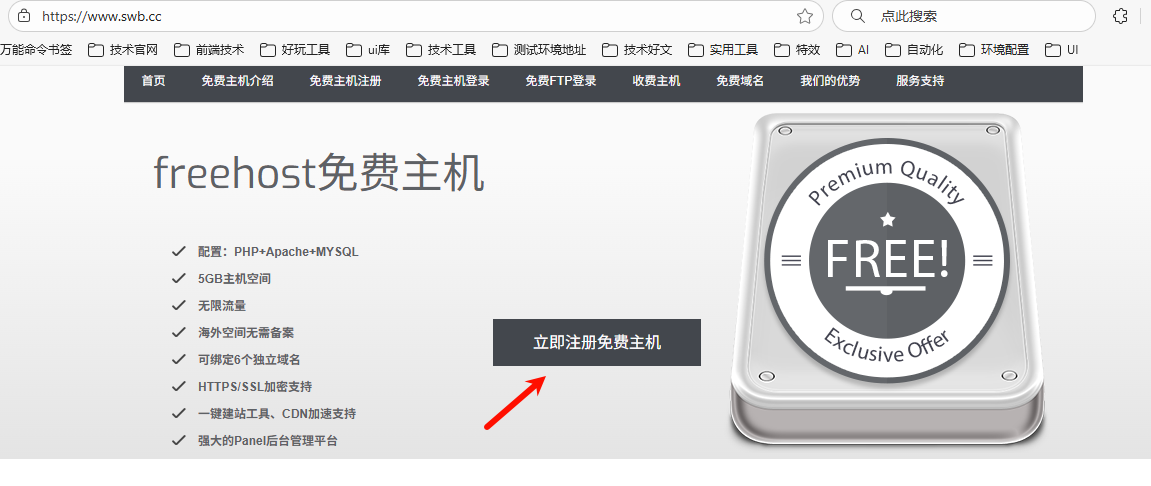
STEP2:填写相关资料
自定义二级域名,我填的是fhxw168,填写邮箱和密码,验证码,这里有一个坑,你在填之前先看一下验证码是否能看清,如果你想换验证码是会整个页面刷新的,上面的东西又要重填
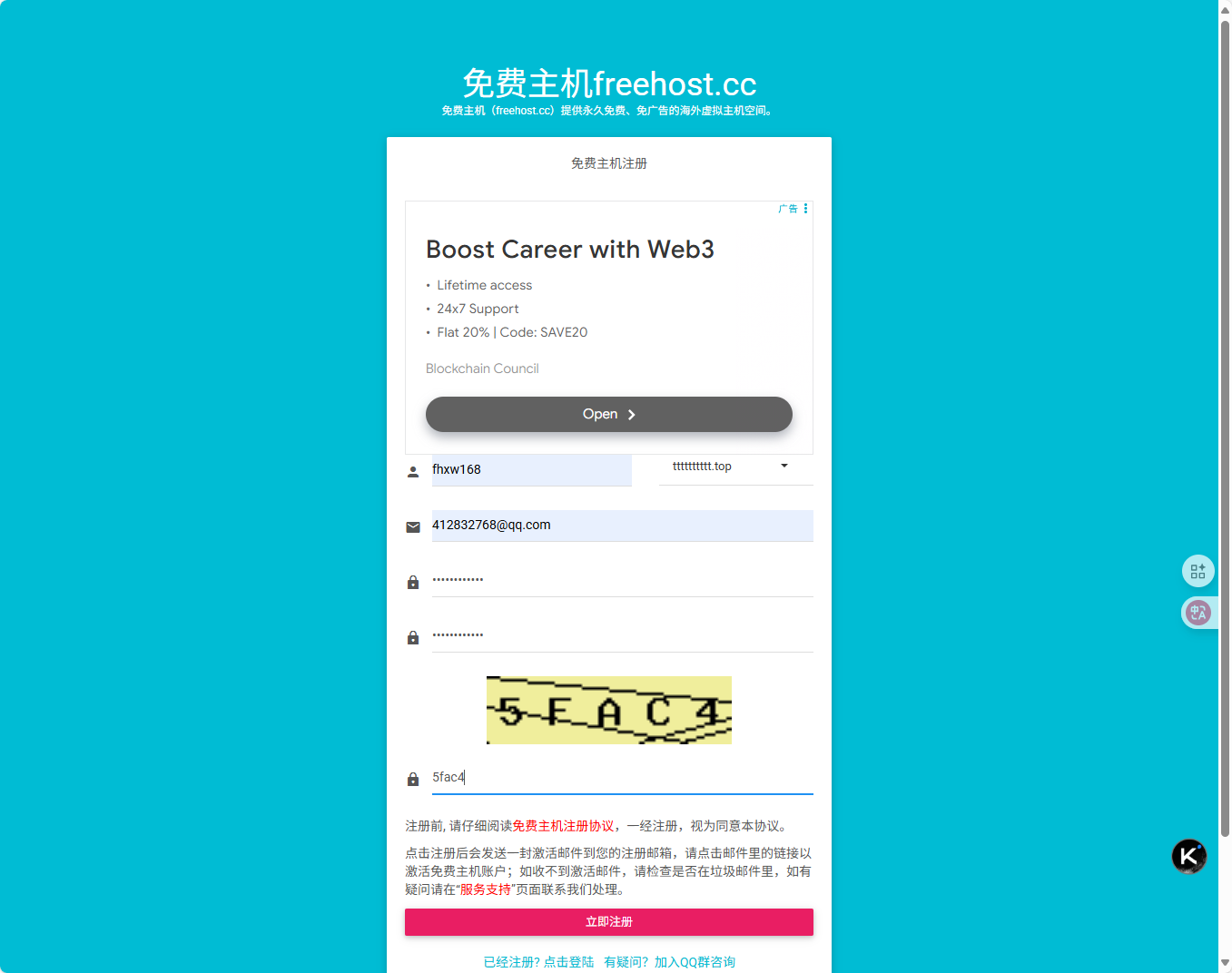
STEP3:主机激活
点击上面立即注册后等待一段时间,会看到如下界面,此时需要去邮箱查看激活邮件
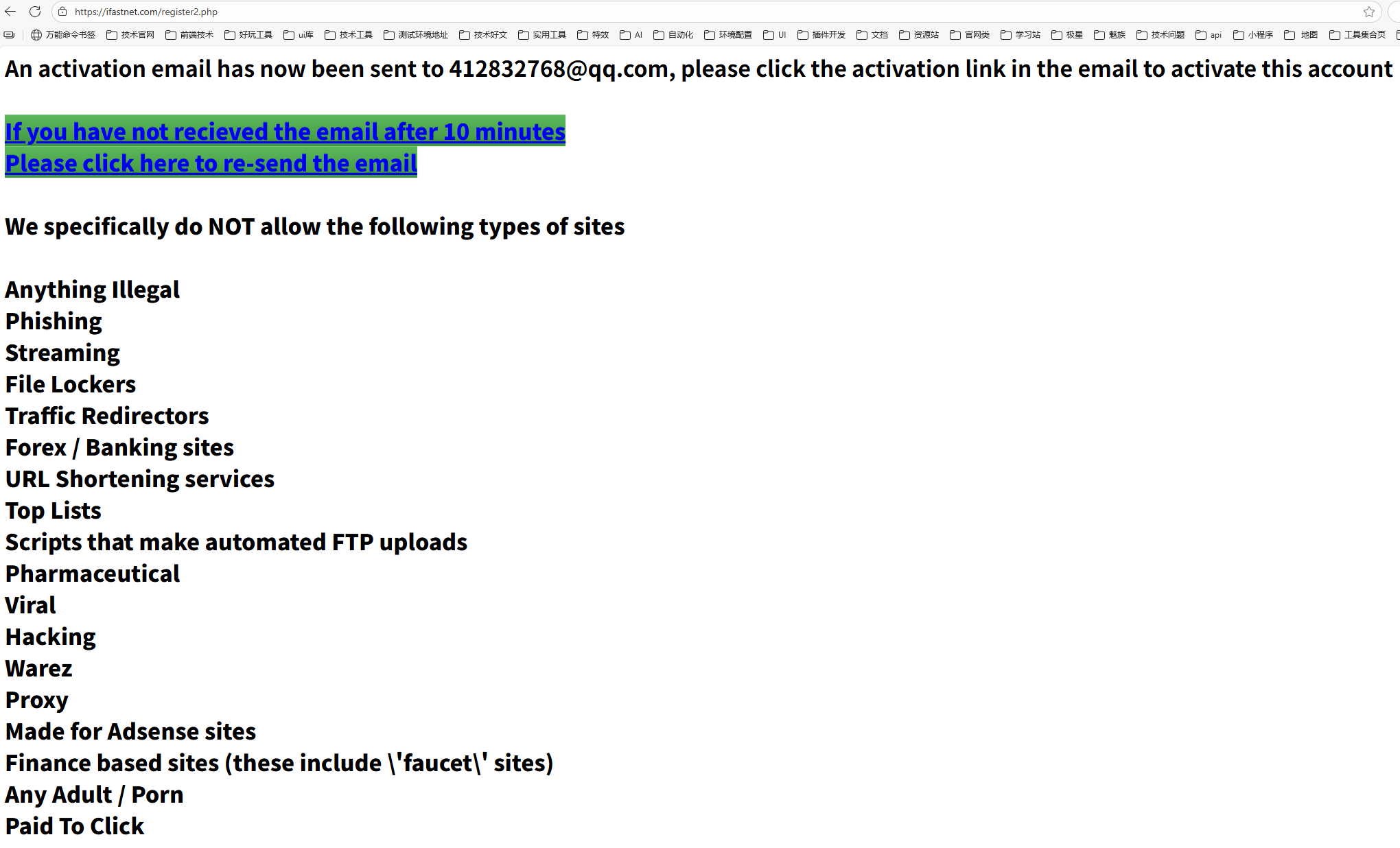
点击激活邮件中的激活链接
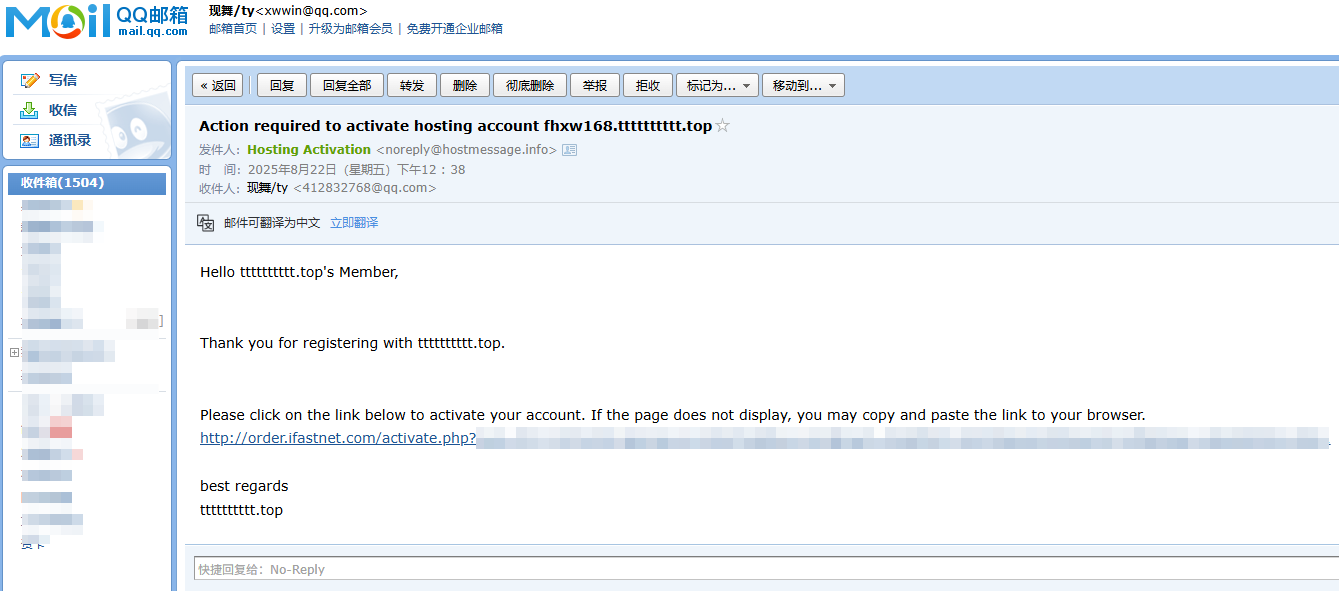
等待一段时间,我大概等了1-2分钟,因为是国外的网站要有耐心,等待直接看到如下界面
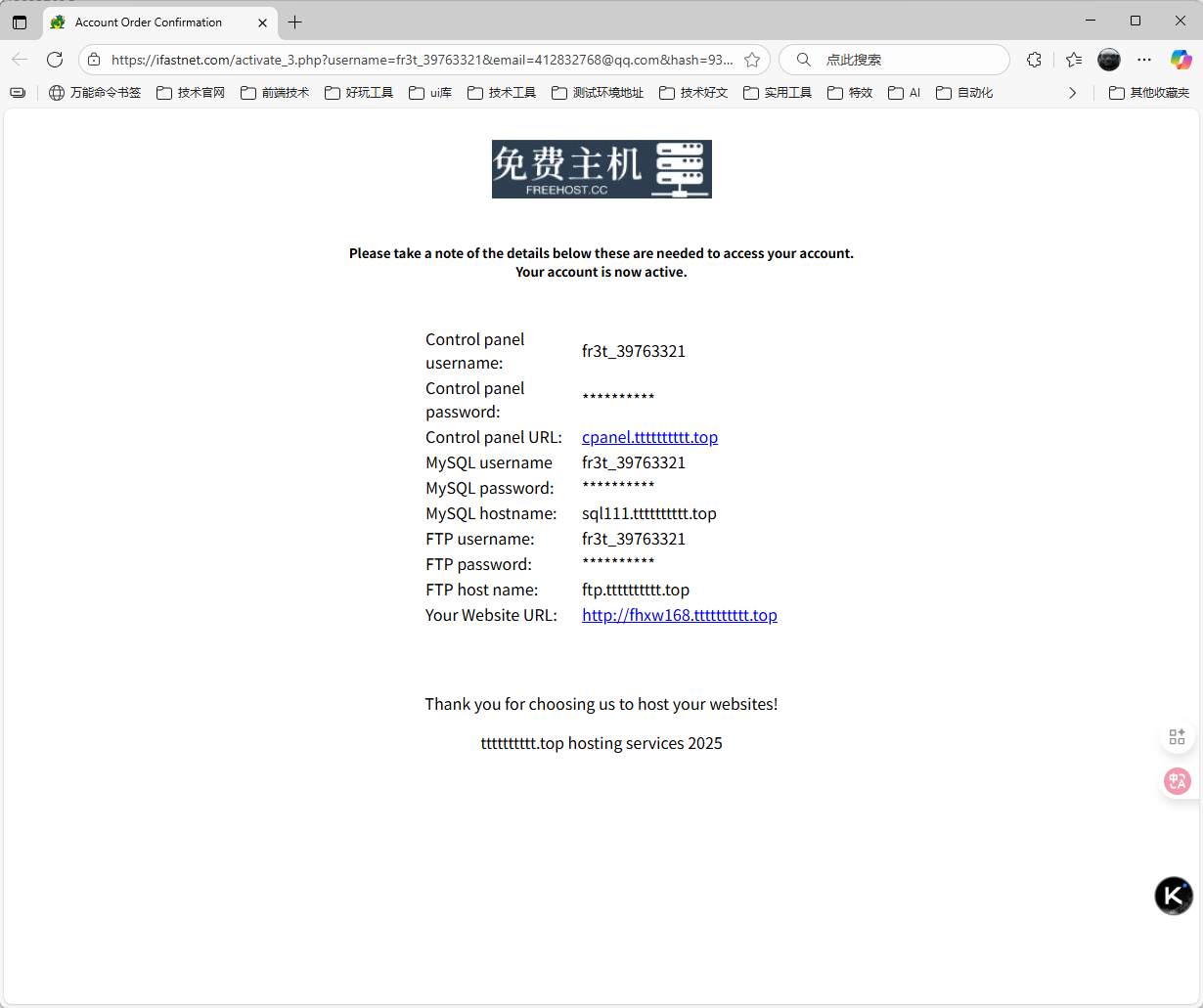
对于第一次使用这个人会是蒙的,网页提供了控制面板和一些账号,但密码是隐藏的,我不知道密码是什么,应该网站是为了安全考虑,此时我们再回到注册账号填写的邮箱,你会收到一封激活成功的邮件,内容大致如下,里面有更详细的信息
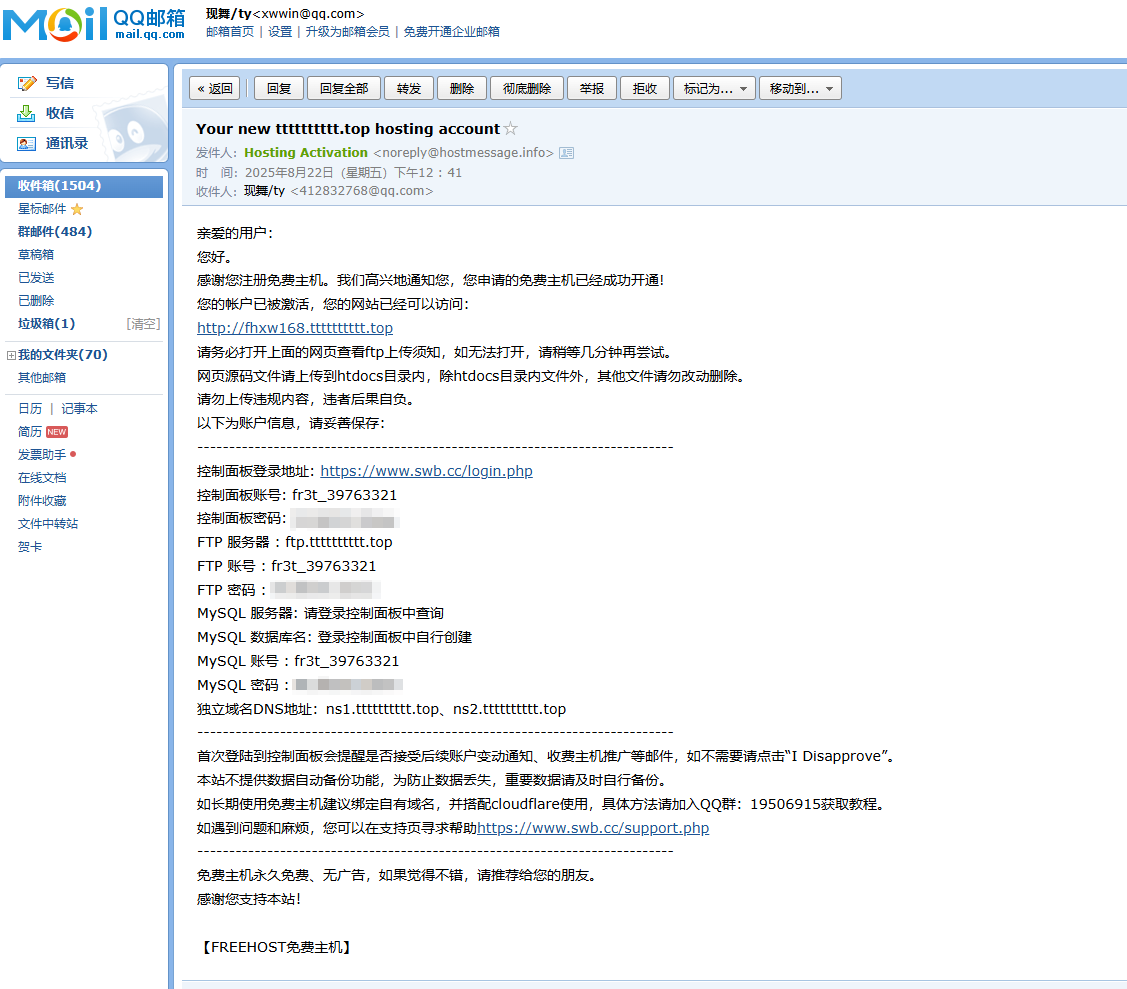
STEP4:登录管理主机
打开邮件里给的控制面板登录地址,我的是:https://www.swb.cc/login.php,输入邮件里给的密码,其实这个密码就是你前面注册主机的时候的那个密码,FTP密码,还有MySQL密码都是同一个密码,这个应该是网站考虑到用户记密码的心智负担都设置为同一个了
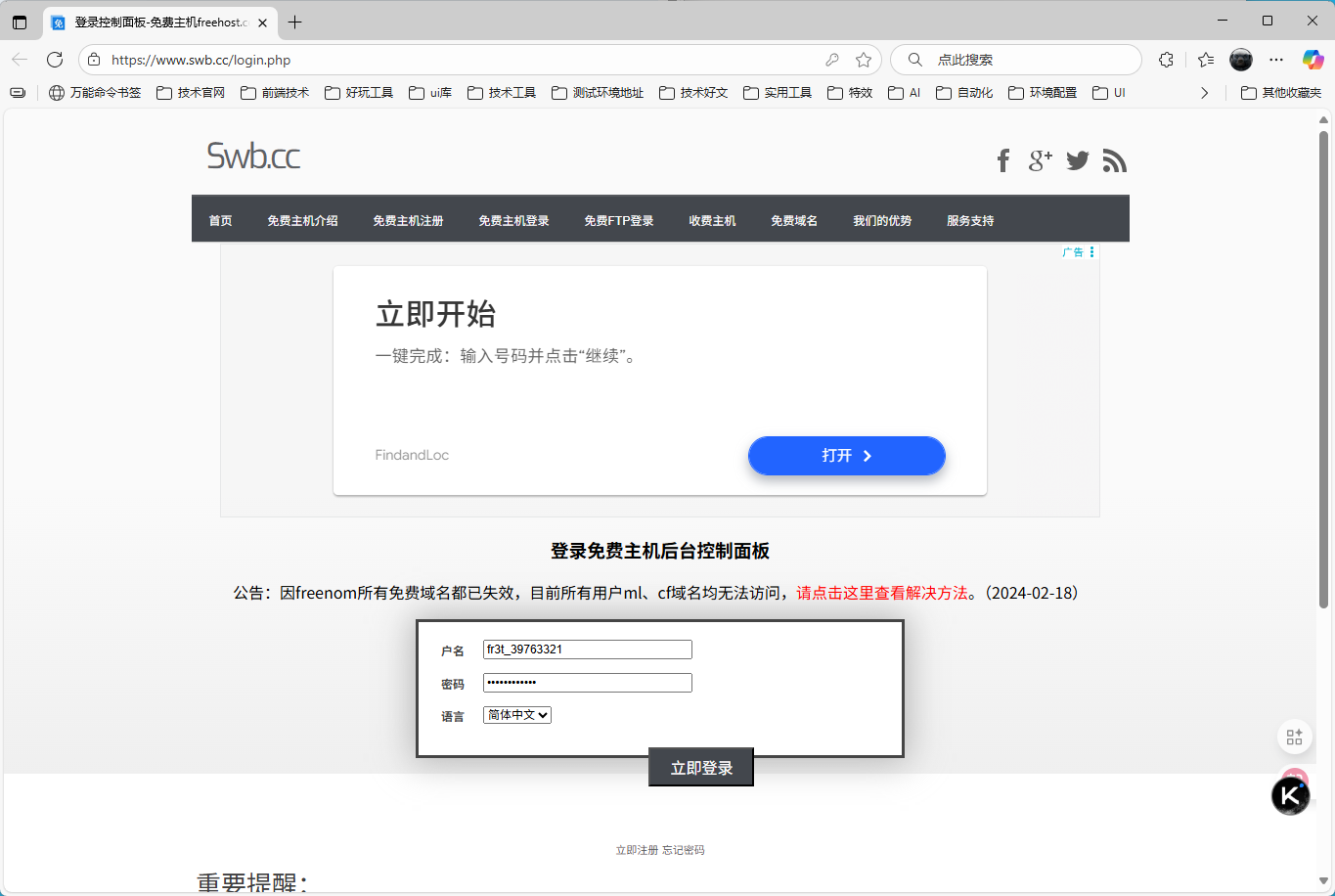
登录成功后看到如下界面,点击下图箭头,进入主机控制面板
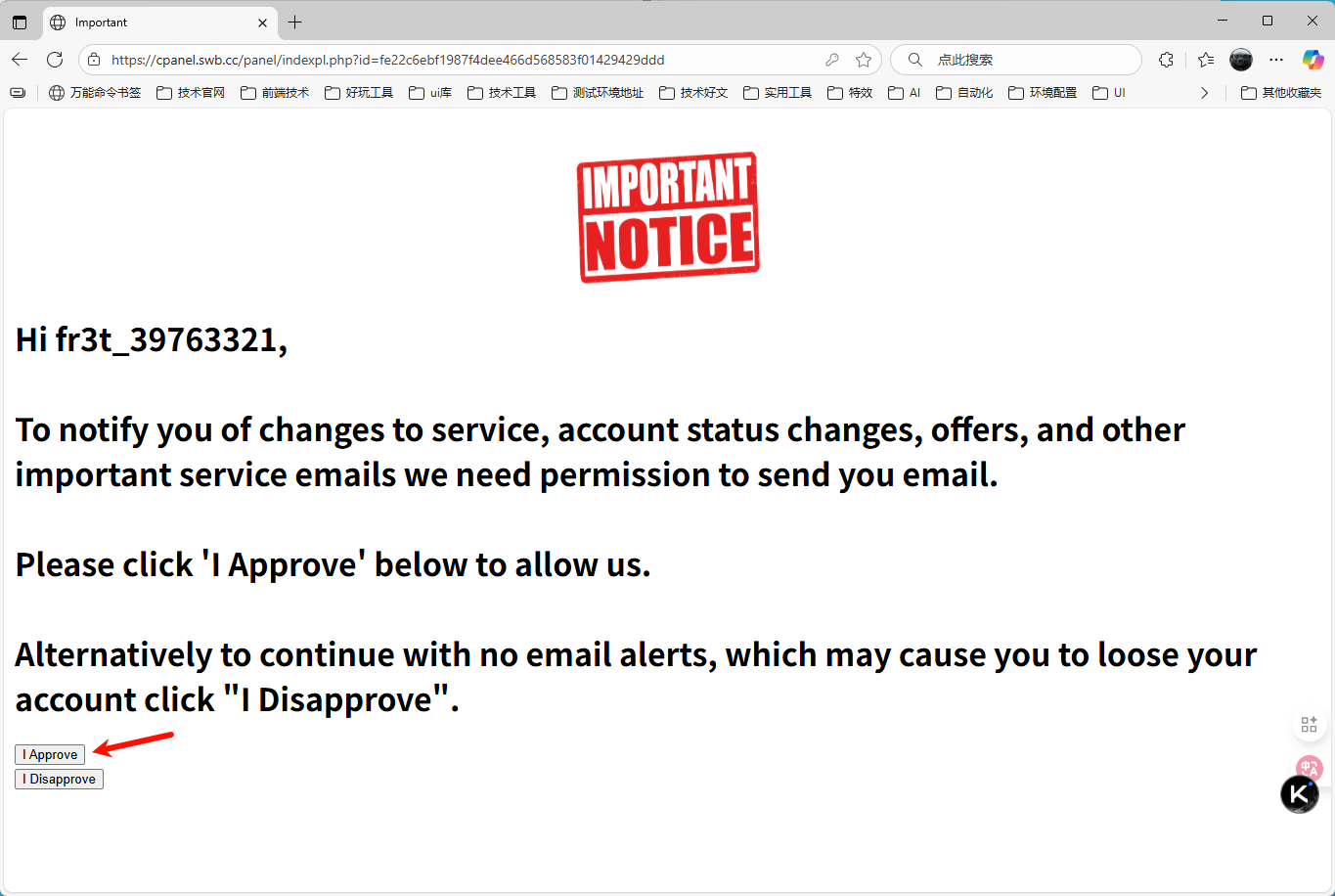
在控制面板中找到文件管理器,点击进入文件管理,这里我遇到过又要你重新输入账号密码的情况,一直报错,我关掉后重进又好了,感觉是有一些小BUG
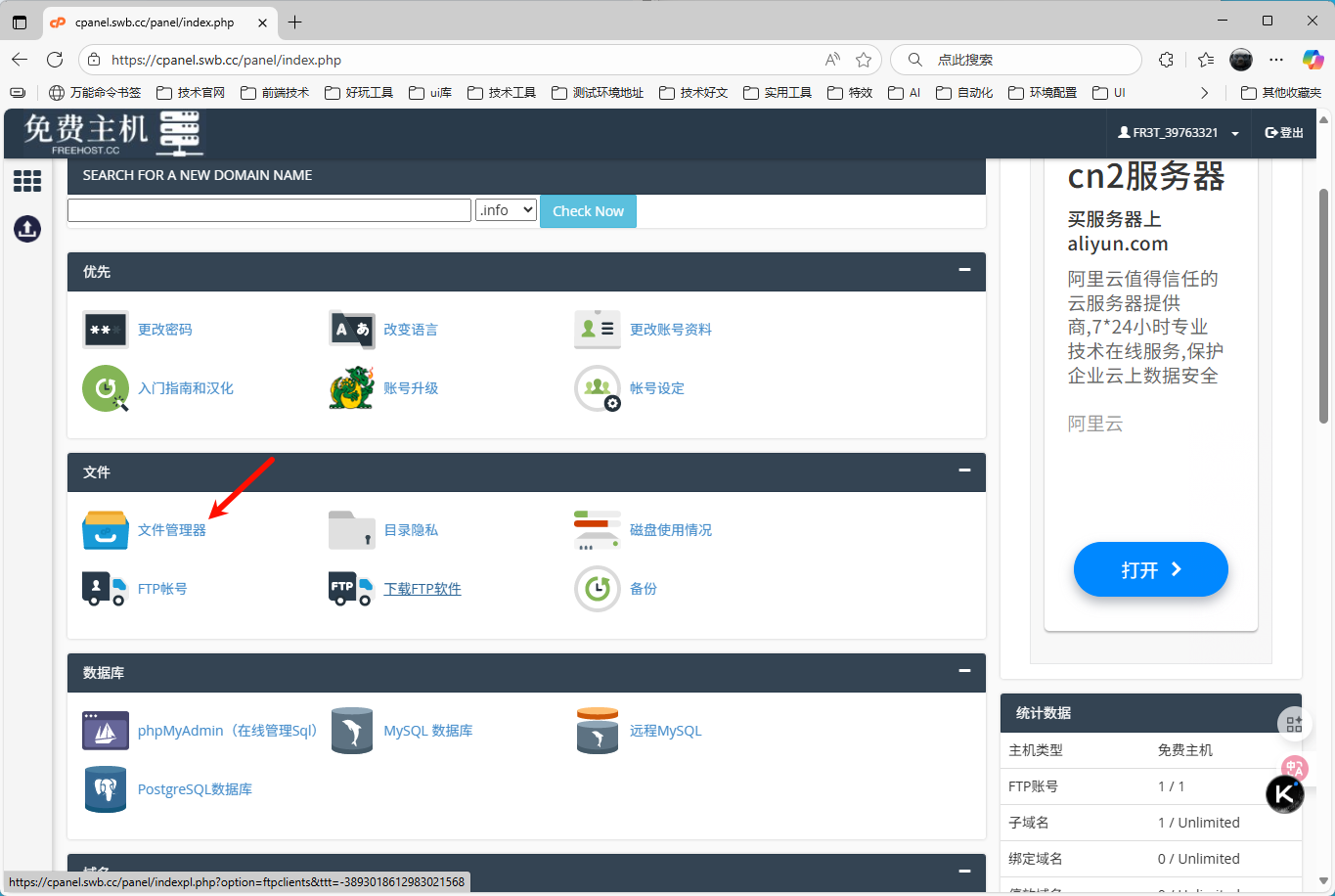
STEP5: 上传文件
进入文件管理器后,记得进入如下目录,这个文件夹才是你服务器的根目录,其实网站给你发的激活成功的邮件里有特意提醒你要先访问一下分配给你的网址,它有做一个特别说明,告诉你你的服务的根目录是htdocs
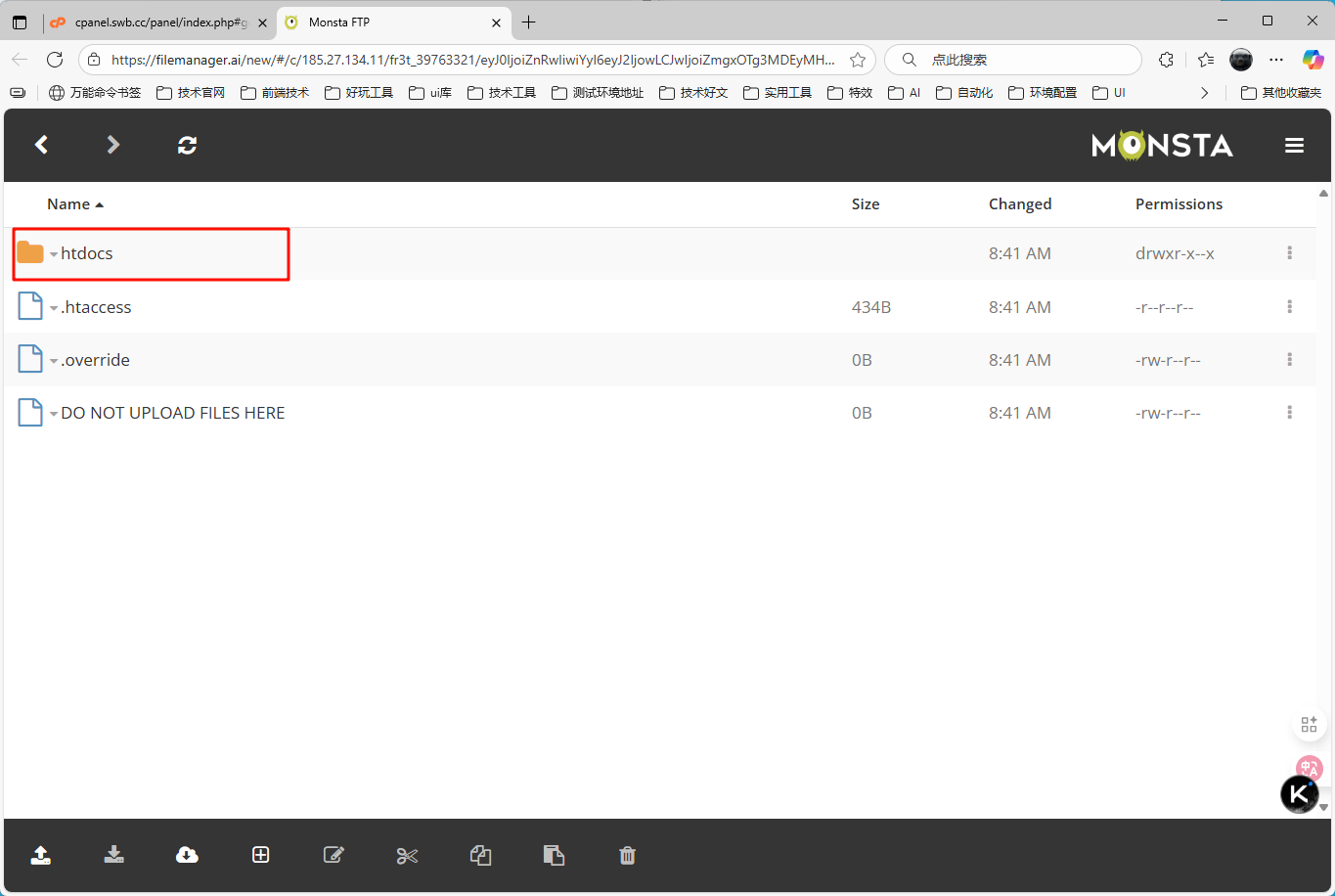
点击右下角上传按钮,上传文件或者目录,推荐直接上传index.html,这样访问网址的时候可以省略index.html
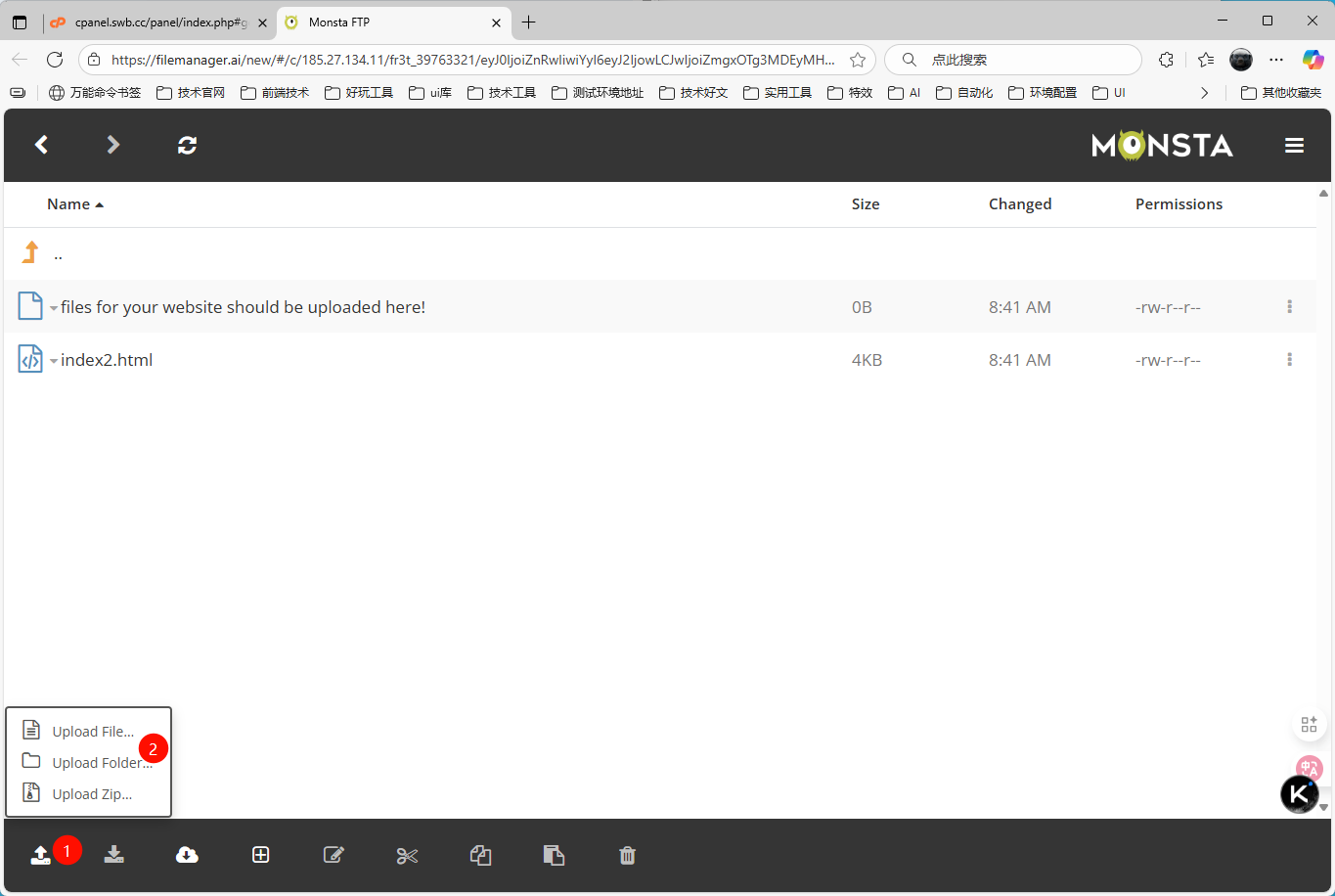
STEP6:测试站点
我的网址是:http://fhxw168.tttttttttt.top,至此已成功完成自己静态站点的部署
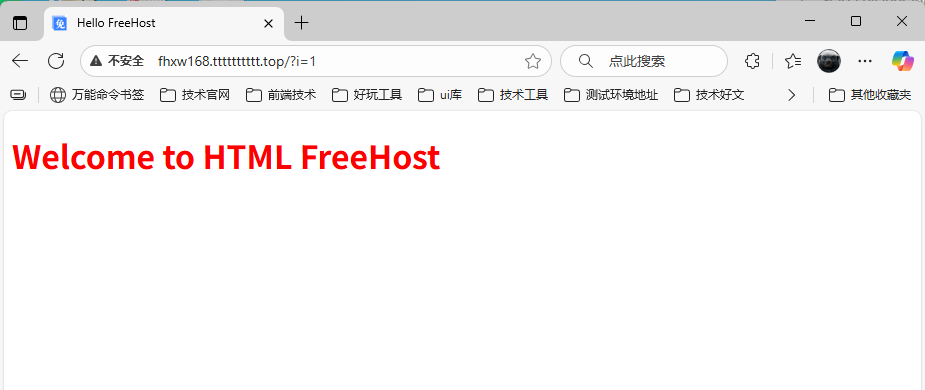
小结
我能知道这种方式是因为我写的一篇发布在公众号的博文:免费的个人网站托管-InfinityFree篇,在博文下有大佬留言推荐,在些感谢@西南折大的分享
免费的网站好像不是HTTPS的,浏览器打开会报不安全,同时在我实验的过程中有遇到一些不稳定和访问特别慢的情况,不稳定的时候就刷新多尝试一下,访问慢的话那就多等一会,至少我整个流程走下来了,验证是通的,也希望你在使用的时候一路顺畅,遇到问题不要急,多尝试,我可以,你也行的,实在不行,可以通过邮件查看到qq群号进群寻求帮助吧